Ficilada degdega ah ee ku jira Windows 10: gal iyaga, isticmaal, habee iyaga!
Marka lagu daro sida joogtada ah ee lagula socodsiiyo waxa ka dhacaya qalabkaaga, Windows 10 Xarunta Waxqabadka(Action Center) waxaa ku jira, xagga hoose ee guddigeeda, badhamada si habboon loogu magacaabay ficillada degdegga ah(Quick actions) . Waxay ku siinayaan hab degdeg ah oo sahlan oo aad ku geli karto abka iyo dejinta, adoon xafidin furaha kiiboodhka ee adag. Waa kuwan wax walba oo aad u baahan tahay inaad ka ogaato falalka degdega ah(Quick actions) iyo waxa ay samayn karaan si ay nolol maalmeedkaaga uga dhigaan Windows 10 wax yar ka wanaagsan:
FIIRO GAAR AH:(NOTE:) Sawirada shaashadda iyo tilmaamaha ku jira hagahan ayaa khuseeya Windows 10 May 2019 update ama ka cusub(Windows 10 May 2019 update or newer) . Haddii aadan aqoon nooca Windows 10 ee aad haysato, akhri: Sida loo hubiyo nooca Windows 10, dhismaha OS, daabacaadda, ama nooca(How to check the Windows 10 version, OS build, edition, or type) .
Sida loo galo falalka degdega ah ee (Quick)Windows 10
Si aad u gasho Windows 10 Falalka degdega ah(Quick actions) , marka hore waxaad u baahan tahay inaad furto Xarunta Waxqabadka(Action Center) . Waxaa jira habab badan oo lagu galo Xarunta Waxqabadka (Action Center)Windows 10 , waxaanan ku dabooleynaa dhamaantood sida loo isticmaalo (How to use the )ogeysiisyada (notifications)Xarunta Waxqabadka Windows 10( from the Action Center in Windows 10) . Waxaan helnay inay ugu dhakhsaha badan tahay in la riixo ama la taabto astaanta Xarunta Waxqabadka ee(Action Center) u eg xumbo sheekeysi, oo ku taal geeska hoose-midig ee goobta shaqada.

Guddiga Xarunta Waxqabadku(Action Center) wuu furmaa, isagoo soo bandhigaya hal ama laba saf oo afar fal deg-deg ah(Quick actions) mid walba xagga hoose, iyadoo ku xidhan xallintaada(resolution) , dejinta iyo cabbirka shaashadda. Riixitaanka ama taabsiinta Expand waxay muujinaysaa dhammaan ficillada degdega ah(Quick actions) ee aad la falgeli karto.

Waxaan awoodnay dhammaan ficillada degdega ah(Quick actions) ee la heli karo ee ku jira Buugayada Lenovo Yoga(Lenovo Yoga Book) . Waxa jira wadar ahaan siddeed iyo toban ficil oo degdeg ah(Quick actions) oo ku jira qalabkeena, todoba iyo toban ka mid ah waa badhamada iyo hal slider ee hoose.
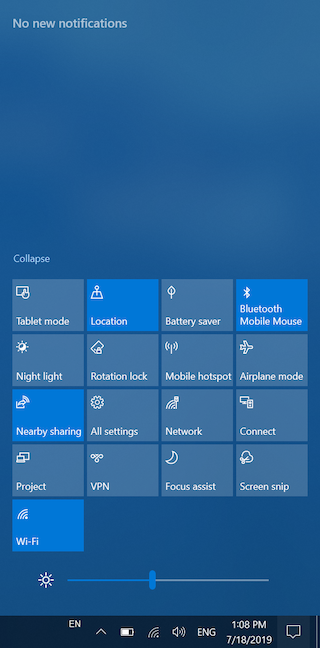
Guji ama taabo Burbur(Collapse) si aad u qariso badi falalka degdega ah(Quick actions) oo aad meel badan uga dhigto Ogeysiisyada(Notifications) guddiga Xarunta Waxqabadka(Action Center) .
Xarunta Waxqabadku waxay(Action Center) xasuusataa qaabkii ugu dambeeyay ee daawashada firfircoonida, markaa haddii aad ku xidho dhammaan waxqabadyada degdega ah ee(Quick actions) la balaariyay, waxay soo bandhigaysaa iyaga marka xigta ee aad furto.
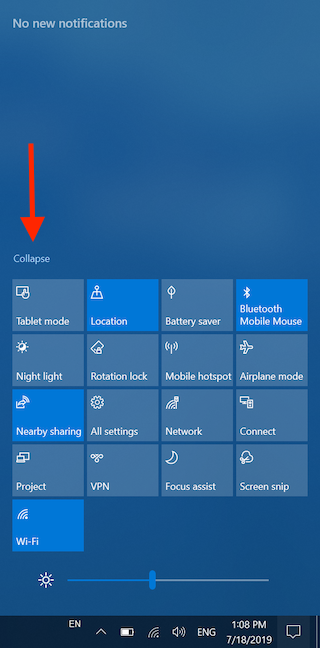
TALO: (TIP:)Falalka degdega ah oo(Quick actions) yar ayaa laga heli karaa kombayuutarrada miiska ku shaqeeya Windows 10 sababtoo ah waxay ka maqan yihiin waxyaabo ay ka mid yihiin chips Bluetooth iyo (Bluetooth)Wi-Fi .
Ficilada degdega(Quick) ah ee laga heli karo Windows 10 iyo sida loo isticmaalo
Iyadoo tirada falalka degdega ah(Quick actions) ee la heli karo ay ku xiran tahay qalabkaaga, waa inaadan wax dhib ah kala kulmin helida kuwa nidaamkaaga ku jira liiska alifbeetada hoos ku qoran:

- Habka diyaaradda(Airplane mode) - Daar ama dami habka diyaaradda . (Airplane mode)Si aad wax badan uga ogaato, akhri: Waa maxay qaabka diyaaradda ee Windows, iyo 5 siyaabood oo loo shido ama loo damiyo(What is the Airplane mode in Windows, and 5 ways to turn it On or Off) .
- Dhammaan dejimaha(All settings) - Wuxuu bilaabay abka Settings .
- Badbaadiyaha baytariga(Battery saver) - Waxa uu sahla ama curyaamiyaa sifada kaydiyaha baytariga(Battery Saver feature) , kaas oo xaddidaya hawlaha soo socda si loo ilaaliyo tamarta oo uu qalabkaagu u sii socdo.
- Bluetooth - Daar ama dami chip Bluetooth , haddii chip sida la heli karo.
- Iftiiminta(Brightness) - Waxay ku ogolaataa inaad hagaajiso heerka dhalaalka(adjust the brightness level) ee shaashaddaada adigoo u dhaqaajinaya slider-ka xagga hoose ee Xarunta Waxqabadka(Action Center) bidix ama midig.
- Connect - Waxay baadhaysaa bandhigga bilaa-waayirka ah iyo qalabka maqalka ah ee aad ku xidhi karto
- (Focus assist)Caawinta diiradda - Waxay ku beddeshaa qaababka kala duwan ee caawinta diiradda(Focus assist) : mudnaanta kaliya(Priority only) , Digniinaha kaliya(Alarms only) iyo Deminta(Off) . Wax badan oo ku saabsan Caawinta Focus , akhri: Sida ku meel gaar ah loo joojiyo Windows 10 ogaysiisyada Caawinta Focus(How to temporarily stop Windows 10 notifications with Focus Assist) .
- Goobta(Location) - Daar ama dami adeegyada goobta ku salaysan.
- Hotspot-ka moobilka(Mobile hotspot) - Waxay damisa ama damisaa barta mobaylka, taasoo awood kuu siinaysa inaad u isticmaasho Windows 10 aaladdaada meel Wi-Fi ah oo aad la wadaagto xidhiidhkaaga internetka aaladaha kale.
- Wadaagista dhow(Nearby sharing) - Waxay saamaxdaa ama joojisaa wadaagga dhow(Nearby sharing) , kaas oo kuu oggolaanaya inaad la wadaagto macluumaadka aaladaha kuu dhow iyada oo loo marayo Bluetooth iyo Wi-Fi .
- Shabakadda(Network) - Wuxuu furaa liiska shabakadaha la heli karo, taasoo kuu oggolaanaysa inaad si degdeg ah ugu xidhiddo ama aad uga saarto mid ka mid ah. Waxa xiiso leh, Wi-Fi-ga(Wi-Fi) , qaabka diyaaradda(Airplane mode) , iyo goobta moobilka ee hotspot badhamada (Mobile hotspot) waxqabadka degdega ah(Quick action) waxaa laga heli karaa xagga hoose ee liiska.
- Iftiinka habeenka(Night light) - Waxa uu damiyaa ama damiyaa iftiinka habeenka(Night light) , qaab muuqaal ah oo loogu talagalay in lagu yareeyo culayska indhaha inta lagu jiro habeenkii.
- Mashruuca(Project) - Waxa uu kuu ogolaanayaa inaad ku soo bandhigto shaashaddaada bandhig labaad, sida projector ama shaashad karti u leh Miracast, iyadoo loo eegayo baahiyahaaga iyo doorbidkaaga.
- Quful(Rotation lock) wareeg - Wuxuu xidhaa oo furayaa wareegga shaashadda marka la isticmaalayo Windows 10 qaabka Tablet(Tablet mode) .
- Jaleecada shaashadda(Screen snip) - Wuxuu furayaa bar(snipping bar) -toogashada ee Snip and Sketch app. Si aad wax badan uga ogaato qaadashada sawirada abkan, akhri: Sida loo isticmaalo Snip & Sketch si aad ugu qaadatid shaashadaha gudaha Windows 10(How to use Snip & Sketch to take screenshots in Windows 10) .
- Qaabka(Tablet mode) tablet-ka - Waxa uu u kala beddelaa hababka miiska iyo hababka tablet-ka ee kaaga Windows 10 qalabka. Waxaan ku daboolnay Habka Tablet(Tablet Mode) cashar hore(previous tutorial) , haddii aad xiisaynayso.
- VPN - Waxay kuu ogolaanaysaa inaad si dhakhso leh ugu xidhid ama ka gooyso shabakad khaas ah oo(virtual private network) toos ah .
- Wi-Fi - Waxa ay daarisaa ama damisaa adabtarada wireless-ka
Guji ama taabo mid ka mid ah falalka degdega ah ee lagu(Quick actions) sharraxay kor si aad u bilowdo falalkooda ku habboon.
Midig-riixista ama riixa-qabsashada Ficilka Degdegga ah(Quick action) waxay muujinaysaa liiska macnaha guud, kaas oo kuu ogolaanaya inaad aado Settings(Go to Settings) falkaas, haddii ay khusayso.

Sida loo habeeyo ficilada degdega ah ee (Quick)Windows 10
Iyadoo ikhtiyaarka lagu abuurayo falalkaaga (Quick actions)Degdegga ah(Quick actions) aan la heli karin (wali !(Action Center) ) Hal dariiqo oo tan lagu sameeyo ayaa ah in la bilaabo app Settings(launch the Settings app) (waxaan isticmaalnay furaha kiiboodhka "Windows + I" ), ka dibna dhagsii ama taabo System .
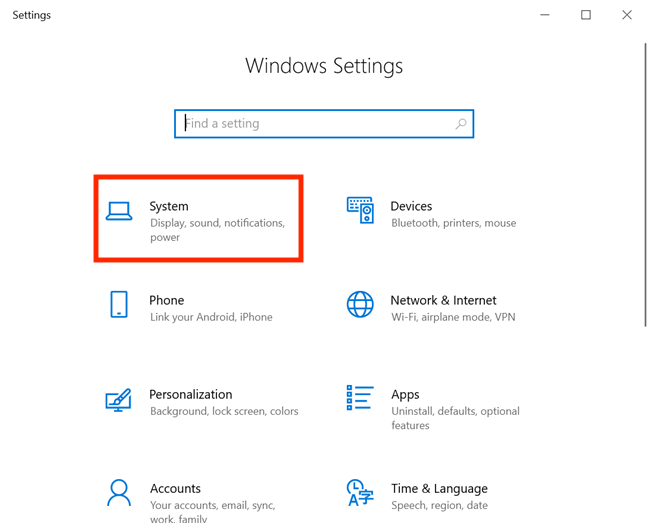
Markaa, tabka Ogeysiisyada & falalka(Notifications & actions) , dhagsii ama taabo "Edit your quick activities("Edit your quick actions) . "

Tani waxay awood u siinaysaa hab cusub oo tafatir ah oo loogu talagalay ficilada degdega ah(Quick actions) ee Xarunta Waxqabadka(Action Center) , isla mar ahaantaana la ilaalinayo abka Settings furan.(Settings)

Habka kale ee ugu fudud ee lagu furi karo habkan tafatirka waa adigoo midig-gujinaya ama riixaya-oo haysta meel kasta oo bilaash ah gudaha Xarunta Waxqabadka(Action Center) ka dibna riixaya ama taabsiinaya Edit .

Hab kale oo fudud oo lagu galo habkan tafatirka waa adigoo midig-gujinaya ama riixaya-oo ku haynaya mid ka mid ah badhamada ficilka degdega ah(Quick action) ka dibna gujinaya ama taabsiinaya "Wax ka bedel falalka degdega ah"("Edit quick actions") ee ka menu macnaha guud.

Habka tafatirka ayaa furmaya, taasoo kuu ogolaanaysa inaad habayso ficilada degdega ah ee(Quick actions) lagu soo bandhigay Xarunta Waxqabadka(Action Center) .
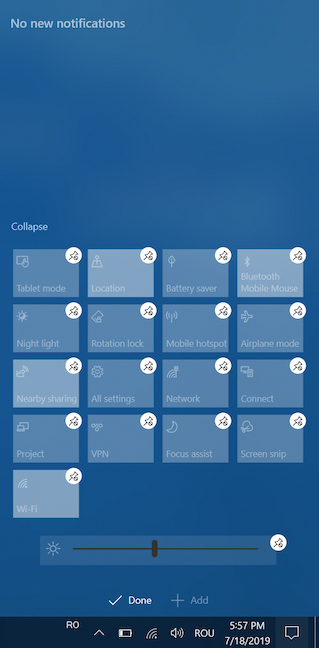
Si aad u joojiso mid ka mid ah falalka Degdegga ah(Quick actions) oo aad uga saarto Xarunta Waxqabadka(Action Center) , dhagsii ama taabo summada fur-fure ee ku taal geeska sare ee midig ee tallaabo kasta oo degdeg ah(Quick action) , marka aad ku jirto habka wax ka beddelka.

Si loogu daro falalka degdega ah(Quick actions) ee naafada ah Xarunta Waxqabadka(Action Center) , taabo badhanka ku dar(Add) ee hoose ee golaha. Badhanka ku dar(Add) waxa kaliya oo lagu heli karaa hab tafatirka oo gujinaya ama taabsigiisa waxa uu furayaa liiska dhammaan falalka degdega ah(Quick actions) ee naafada ah .
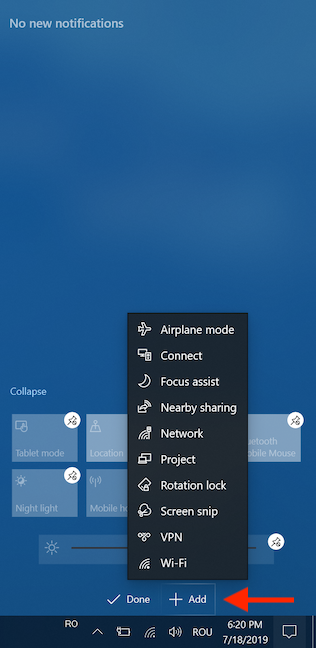
Gujista ama ku dhufo mid ka mid ah falalka degdega(Quick actions) ah ee liiska ku jira waxay isla markaaba ku dartaa Xarunta Waxqabadka(Action Center) .
Waxyaabo kale oo aad ka samayn karto habka tafatirka ayaa ah bedelida nidaamka ficilada degdega ah ee(Quick actions) lagu soo bandhigay Xarunta Waxqabadka(Action Center) . Guji(Click) ama taabo, ka dibna jiid mid ka mid ah badhamada ficilka degdega ah(Quick action) si aad ugu guurto booska la rabo.

Waa maxay ficillada degdega ah ee kale ee aad ku dari lahayd Windows 10 Xarunta Waxqabadka(Action Center) ?
(Quick) Ficilada (actions)degdega ah ayaa noloshaada ka dhigi kara mid fudud, gaar ahaan haddii aad isticmaalayso tablet ama qalab isku-dhafan. Akhbaarta wanaagsan ayaa ah in Microsoft ay sii wanaajisay ficillada Degdegga ah(Quick actions) tan iyo markii ugu horreysay ee la bilaabay, sidaa darteed waxyaabo badan ayaa laga yaabaa inay soo socdaan. Kahor intaadan xidhin casharkan, nala soo socodsii waxa kale ee ficilada degdega ah ee(Quick actions) aad u malaynayso inay ku anfici karaan mustaqbalka? Ma jeclaan lahayd inaad awood u yeelatid inaad abuurto ficil degdeg ah(Quick action) oo adiga kuu gaar ah ? Maxaad samayn lahayd haddii aad awooddo? Hoos ka faallooda(Comment) oo aan ka doodno.
Related posts
Sida loo galo Windows 10 adoo wata PIN? Sidee loo beddelaa PIN-ka galitaanka?
Sida loo dhejiyo Start Menu gudaha Windows 10: Hagaha oo dhameystiran
Qalabka Helitaanka Degdegga ah ee gudaha Windows 10: Dhammaan waxaad u baahan tahay inaad ogaato
Windows 10 baararka raadinta ayaa maqan? 6 siyaabood oo lagu muujiyo
Sida loo qariyo apps-ka Windows 10 Start Menu-
Sida loo cabbiro Start Menu gudaha Windows 10 (3 hab)
3 siyaabood oo lagu qariyo barta shaqada ee Windows 10
Sida loo dhejiyo Start Menu gudaha Windows 11 -
Ku muuji ama qari abka dhawaan lagu soo daray & abka la isticmaalay ee ku jira Start Menu -
Sida saacadaha loogu daro goobta ogeysiiska shaqada ee Windows 10
Sida loo isticmaalo oo loo habeeyo Windows 11 Settings Degdegga ah -
The Windows 11 Widgets: Dhammaan waxaad u baahan tahay inaad ogaato -
Hagaha dhammaystiran ee shakhsiyaynta bar-hawleedka gudaha Windows 10
The Windows 10 saxaarad nidaamka - Sida loo tuso ama loo qariyo astaanta!
Tiles Windows: maxay yihiin? Maxay qabtaan?
Sida loo beddelo luqadda Windows 10: Dhammaan waxaad u baahan tahay inaad ogaato -
Sida ku meel gaadhka ah loo joojiyo Windows 10 ogaysiisyada leh Caawinta Focus (Saacadaha Deggan)
Sida loo tuso foorno badan oo ku yaal Start Menu, gudaha Windows 10
Liiska midig-guji gudaha Windows 11: Dhammaan waxaad u baahan tahay inaad ogaato! -
5 siyaabood oo aad laba-gujiso adigoo hal gujin gudaha Windows
